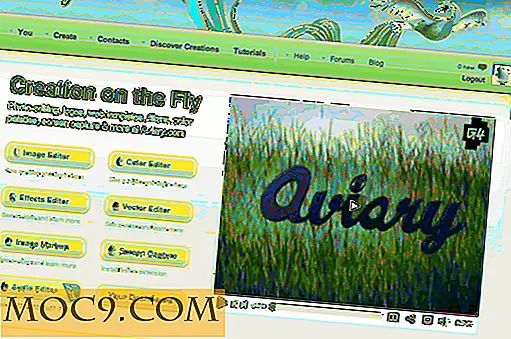Πώς να ενσωματώσετε ένα έγγραφο σε μια δημοσίευση του WordPress
Το WordPress διευκολύνει την ενσωμάτωση εικόνων, tweets, βίντεο YouTube και άλλων τύπων περιεχομένου με απλή επικόλληση στη διεύθυνση URL, αλλά από τη στιγμή που γράφετε, δεν μπορείτε να ενσωματώσετε έγγραφα όπως PDF ή υπολογιστικά φύλλα με τον ίδιο τρόπο.
Στην καλύτερη περίπτωση, μπορείτε να δημοσιεύσετε ένα σύνδεσμο προς το έγγραφο το οποίο θα είναι διαθέσιμο για λήψη από τους χρήστες. Αυτό λειτουργεί καλά, αλλά μερικές φορές θέλετε οι χρήστες να βλέπουν το έγγραφο στον ιστότοπό σας χωρίς να το κατεβάζουν για να το χρησιμοποιήσουν αλλού.
Υπάρχει ένας εύκολος τρόπος για να προσθέσετε αυτήν τη λειτουργικότητα στον ιστότοπό σας WordPress και αυτό είναι χρησιμοποιώντας την εφαρμογή Ενσωμάτωση οποιουδήποτε εγγράφου που σας επιτρέπει να ενσωματώσετε οποιοδήποτε έγγραφο από τους παρακάτω τύπους αρχείων:
- Το Microsoft Word (docx, docm, dotm, dotx)
- Microsoft Excel (xlsx, xlsb, xls, xlsm)
- Το Microsoft PowerPoint (pptx, ppsx, ppt, pps, pptm, potm, ppam, potx, ppsm)
- Φορητή μορφή εγγράφου Adobe (pdf)
- Αρχεία κειμένου (txt)
- Εικόνες TIFF (tif, tiff)
- Adobe Illustrator (ai)
- Κλιμακωτά γραφικά διανυσματικών (svg)
Χρησιμοποιεί το πρόγραμμα προβολής Google Docs ή το Microsoft Online (όποιο και αν προτιμάτε) για την εμφάνιση των ενσωματώσεων στον ιστότοπό σας.
Ακολουθήστε τις παρακάτω οδηγίες για να εγκαταστήσετε και να διαμορφώσετε αυτό το plugin στον ιστότοπό σας.
Πώς να ενσωματώσετε οποιοδήποτε έγγραφο σε WordPress Post
1. Αρχικά, εγκαταστήστε το πρόσθετο πλοηγώντας στο "Plugins -> Add New" και εισάγετε "Ενσωμάτωση οποιουδήποτε εγγράφου" ως ερώτημα αναζήτησης. Εγκαταστήστε και ενεργοποιήστε το plugin "Ενσωμάτωση οποιουδήποτε εγγράφου".

2. Κατά την ενεργοποίηση, μεταβείτε στην ενότητα "Ρυθμίσεις -> Ενσωμάτωση οποιουδήποτε εγγράφου" για να διαμορφώσετε τις ρυθμίσεις του plugin. Μπορείτε να προσαρμόσετε το πλάτος και το ύψος της ενσωμάτωσης στον ιστότοπό σας και να επιλέξετε αν θα εμφανίζεται ένας σύνδεσμος λήψης για όλους, συνδεδεμένους χρήστες μόνο ή καμία σύνδεση λήψης καθόλου.

3. Μόλις ικανοποιήσετε, μπορείτε να δοκιμάσετε το plugin δημιουργώντας μια νέα ανάρτηση: "Δημοσιεύσεις -> Προσθήκη νέου".
4. Κάντε κλικ στο κουμπί "Προσθήκη εγγράφου" το οποίο πρέπει να βρίσκεται κάπου δίπλα στην επιλογή "Προσθήκη μέσων".

5. Θα εμφανιστεί ένα αναδυόμενο παράθυρο στην οθόνη σας. Στην ελεύθερη έκδοση έχετε την επιλογή να ανεβάσετε ένα έγγραφο ή να το προσθέσετε από μια διεύθυνση URL. Εάν θέλετε να ενσωματώσετε ένα έγγραφο που είναι αποθηκευμένο στο Google Drive, Dropbox ή Box, θα πρέπει να αγοράσετε την έκδοση pro για να ξεκλειδώσετε αυτές τις λειτουργίες. Μια πιθανή λύση είναι να πιάσετε το έγγραφο από το χώρο αποθήκευσης του cloud και να το ανεβάσετε χρησιμοποιώντας την επιλογή "Αποστολή εγγράφου".

6. Αφού επιλέξετε το έγγραφο για μεταφόρτωση, θα σας δοθεί η δυνατότητα να ελέγξετε κάποιες επιλογές προτού εισάγετε το έγγραφο. Κάντε κλικ στο κουμπί "Εισαγωγή" για να προσθέσετε το κοντόκαρπα εγγράφου στην ανάρτησή σας.

7. Τέλος, αποθηκεύστε τη δημοσίευση και προεπισκόπησης για να δείτε πώς φαίνεται το ενσωματωμένο έγγραφο στον ιστότοπό σας.
Εναλλακτικές λύσεις
Ακολουθούν μερικά πρόσθετα πρόσθετα που σας επιτρέπουν να ενσωματώσετε ένα έγγραφο στον ιστότοπό σας.
- Εργαλείο ενσωμάτωσης Εγγράφων Google - Παρόμοια με την Ενσωμάτωση οποιουδήποτε εγγράφου, σας επιτρέπει να ενσωματώσετε έγγραφα σε μεγάλη ποικιλία μορφών
- Έγχρωμα Google Drive - Σας βοηθά να ενσωματώσετε έγγραφα που είναι αποθηκευμένα στο Google Drive
Τύλιξε
Αυτό είναι πόσο εύκολο είναι να προσθέσετε έγγραφα στον ιστότοπό σας στο WordPress. Αν έχετε άλλες τεχνικές για την ενσωμάτωση εγγράφων σε ιστότοπους του WordPress, μοιραστείτε τις μαζί μας στην παρακάτω ενότητα σχολίων.

![Πώς να παρακάμψετε το μετρό και εκκίνηση ευθεία στην επιφάνεια εργασίας [Windows 8]](http://moc9.com/img/win8metro-schedule.jpg)